כולנו מודעים לכך שצילום תמונות הוא אחד התחביבים הפופולריים ביותר. במיוחד כשזה מגיע ללכוד את הרגעים החשובים ביותר בחיים. אנחנו אוהבים לצלם כשאנחנו משועממים, וזו התשוקה שלהם לאחרים. רוב המשתמשים המקוונים משתמשים באפליקציית Snapchat, הכוללת מגוון מסננים. אם אתה רוצה את האפקטים המרגשים והמקסימים ביותר, עליך להשתמש באפליקציה הזו. עם זאת, במאמר זה תלמדו כיצד לחתוך סרטון עבור Snapchat באמצעות ממיר הווידאו הידידותי והנוח ביותר למשתמש.
חלק 1. הנחיות כיצד לחתוך סרטוני Snapchat באמצעות Avaide Video Converter
כשאנחנו צריכים לחתוך חלק מיותר מהסרטונים שלנו, אנחנו צריכים כלי טוב יותר. שימוש בתוכנה מעולה עוזר לנו מאוד. אנחנו יכולים לחתוך את הסרטונים שלנו לגודל הרצוי שלנו, ואנחנו יכולים גם לשפר אותם. עם זאת, נניח שאנו תוהים כיצד לעשות זאת חתוך את סרטון ה-Snapchat שלנו. במקרה זה, אין צורך לדאוג כי השימוש בתוכנה הספציפית הזו, ממיר וידאו AVAide, יכול לעזור לנו לחתוך קטעים מסיחים של סרטון.
ממיר וידאו AVAide הוא אחד הכלים הטובים ביותר לחיתוך, חיתוך ועריכת סרטונים. השימוש בתוכנה זו גורם לך להיות מרוצה מהצעות התכונות שלהם. זה ידידותי למשתמש וקל לשימוש שבוודאי יאיר את העומס שלך. מלבד זאת, זהו ממיר וידאו באיכות גבוהה המאפשר לך לשנות את איכות הווידאו לחלוטין. כלי מבוסס אינטרנט זה זמין במערכות הפעלה של Windows ו-Mac. אתה יכול להתקין ולהוריד אותו בחינם ללא טרחה. הנה הדרכה מהירה של חיתוך סרטוני Snapchat באמצעות הכלי המצטיין ביותר, ממיר וידאו AVAide.
- זה חיוני לשימוש, ואין צורך להתאמץ.
- אתה יכול לחתוך את סרטוני ה-Snapchat שלך בקלות.
- זה גורם לסרטון שלך להישאר באיכות גבוהה.
- יש לו הרבה תכונות שמציעות.
שלב 1עבור לאתר הרשמי
כדי לקבל תוכנה זו, עבור אל האתר הרשמי של ממיר וידאו AVAide במחשב או לחץ על כפתור ההורדה למעלה.
שלב 2העלה מיידית את הקובץ שלך
לאחר שהורדת את הכלי, תוכל להעלות מיידית את סרטון ה-Snapchat שלך ב- (+) בנוסף לַחְצָן.
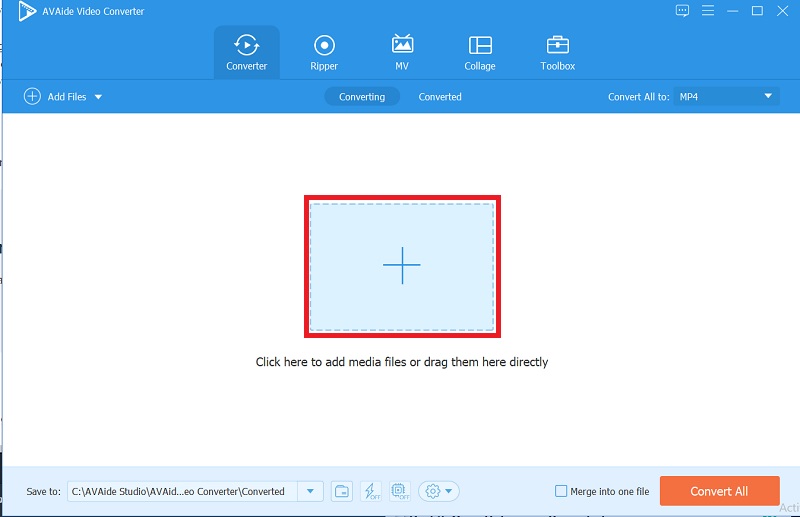
שלב 3חתוך את סרטון ה-Snapchat שלך
לאחר שהעלית את הסרטון שלך, כעת תוכל לחתוך אותו על ידי לחיצה על כוכב סמל > לחץ על שטח יבול לשונית, ולאחר מכן התאם את הקליפ לגודל הרצוי. ניתן גם לגרור ולחתוך באמצעות יחס הגובה-רוחב.

שלב 4שפר את הסרטון שלך
אם אתה רוצה את הסרטון שלך בצורה מדויקת יותר, אתה יכול לשפר את הסרטון שלך על ידי לחיצה על אפקט ופילטר כפתור, התאמת האפקט הבסיסי ובחירה באיזה מסנן אתה מעדיף.
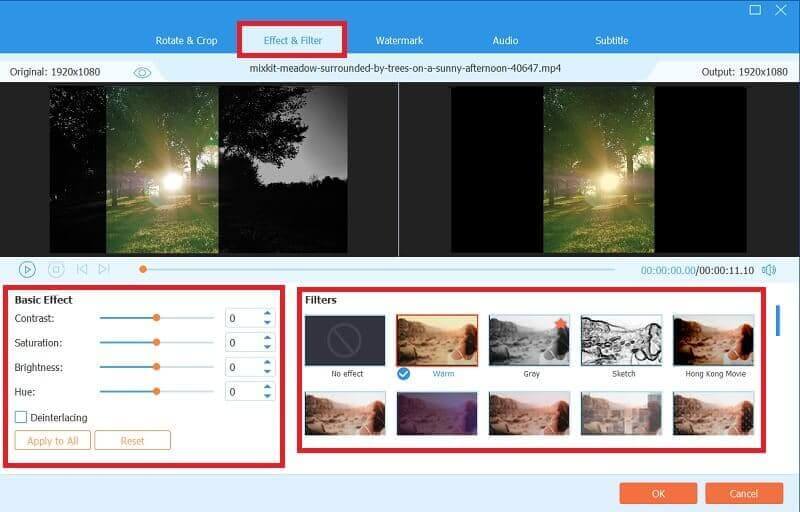
שלב 5המר את הקליפים שלך
אם אתה מרוצה מהעבודה שלך, כעת תוכל להמיר אותה על ידי לחיצה על המר הכל כפתור תוך דקות ספורות.
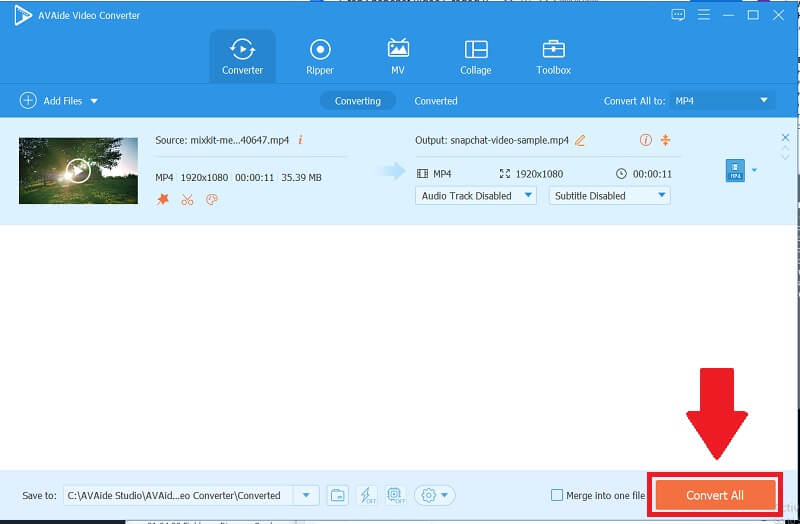
חלק 2. כיצד לחתוך סרטונים בסנאפצ'ט?
Snapchat היא אפליקציה חינמית שתוכל להוריד מחנות Google Play או App Store. אפליקציה זו מאפשרת לך לצלם ולהקליט סרטונים. לאפליקציה הזו יש תכונות רבות לשימוש, במיוחד המסננים הקיצוניים שאולי תאהבו. Snapchat גם מאפשר לך לפרסם את הקליפים שלך לסטורי שלך, שם חבריך יכולים לצפות בהם. נניח שאתה רוצה להסיר כל סרטון מיותר. במקרה כזה, ל-Snapchat יש סמל חיתוך או חיתוך המאפשר לך להתאים את הקליפים שלך במהירות. במקרה זה, הנה השלבים הבסיסיים כיצד לעשות זאת חיתוך סרטונים ב-Snapchat.
שלב 1הורד את האפליקציה
כדי להתחיל, עליך להוריד את האפליקציה. כדי לעשות זאת, עבור אל חנות Google Play שלך אם אתה משתמש אנדרואיד או אל חנות אפליקציות אם אתה משתמש אפל. זוהי אפליקציה מקוונת בחינם שתוכל להתקין בכל טלפון שבבעלותך.
שלב 2עבור אל מצלמה
לאחר הורדת האפליקציה, עבור למצלמה והקלט סרטון. ובכל זאת, אם כבר יש לך אחד, אתה יכול לערוך אותו על ידי בחירת סרטון מהגלריה.
שלב 3ערוך Snap
לאחר שבחרת את הסרטון שלך, תוכל לערוך אותו על ידי לחיצה על שלוש הנקודות בפינה השמאלית העליונה, לחיצה עליו כדי לראות תפריט, ובחירה ב- ערוך Snap לַחְצָן.
שלב 4חתוך את הקליפים שלך
על ידי בחירת ה כלי חיתוך, כעת תוכל לחתוך את הסרטונים שלך. קל להתחיל לחתוך את הקליפים שלך על ידי מיקום מחדש של הסרטון. אפליקציה זו מאפשרת לך להתקרב ולהקטין על ידי צביטה.
שלב 5ייצא את הסרטון שלך
לבסוף, לאחר שחתכת את הסרטון, לחץ על בוצע לחצן כדי לשמור אותו.
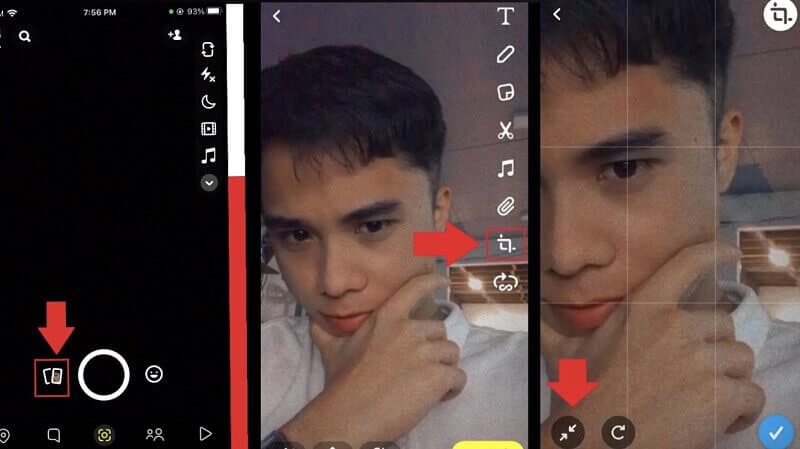
חלק 3. טיפים בסיסיים על שיפור ודחיסה של סרטוני Snapchat לשיתוף טוב יותר
◆ אם אתה רוצה להגדיל את האיכות של סרטוני ה-Snapchat שלך, יש כלי עריכה מצוין זמין. ל- Snapchat יש תכונת שיפור וידאו שאולי תאהב. מספר אפקטים ומסננים מהנים זמינים.
◆ נניח שאתה רוצה לשפר את הדיוק של הסרטונים שלך. במקרה זה, אתה יכול לערוך אותם על ידי החלקה ובחירה באילו הגדרות קבועות מראש אתה רוצה.
◆ יישום זה מאפשר לך לצייר מה שאתה רוצה בסרטונים שלך אם אתה לא רוצה שהם משעממים. אתה יכול לעשות את זה יותר מושך.
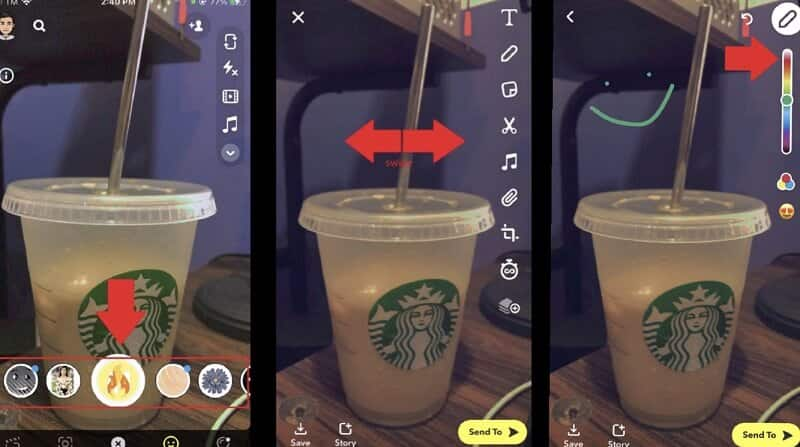
חלק 4. שאלות נפוצות על האפליקציה
מהו יחס הגובה-רוחב של Snapchat?
בעת יצירת קליפ Snapchat, יחס הגובה-רוחב צריך להיות 1080 x 1920, עם יחס רוחב-גובה של 9:16. עם זאת, גודל הקליפים שלך לא יכול להיות יותר מ-10 שניות או גדול מ-32MB.
האם אוכל לשנות את יחס הגובה-רוחב של Snapchat ב-AVAide Video Converter?
כן בגלל ממיר וידאו AVAide מאפשר לך לשנות את גודל הסרטון לגודל הרצוי על ידי לחיצה על כוכב סמל > ואז את יחס רוחב-גובה כפתור, אותו אתה יכול לשנות בחופשיות. כלי זה הוא יותר מסתם ממיר; זה מאפשר לך לחתוך, לחתוך ולערוך את הסרטונים שלך באיכות גבוהה.
מדוע חותכים את Snapchat?
זה חיוני לחתוך קליפים מיותרים, במיוחד אם אנחנו לא רוצים את הקטעים המסיחים את הדעת של הסרטון שלנו. מצד שני, יישום זה דוחס את כל הקליפים שלך כדי לשמור על גדלי קבצים קטנים. כך אתה יכול להעלות ולצפות בסרטונים שלך במהירות ובקלות.
הנה לך, ופתרונות פשוטים רבים יסייעו לך בחיתוך הסרטונים שלך. אתה יכול לבחור את ממיר הווידאו של AVAide הטוב ביותר לתפקיד על סמך הצרכים והרצונות שלך. נסה כל כלי כמו השינויים האלה וחתוך את הקליפים שלך כהצעה ידידותית.
ארגז כלי הווידאו המלא שלך התומך ב-350+ פורמטים להמרה באיכות ללא אובדן.
חיתוך ושינוי גודל וידאו
- 8 מגני GIF המובילים עבור Windows ו-Mac
- כיצד לשנות גודל או לחתוך סרטונים לאינסטגרם
- בקיא באיך לשנות את יחס גובה-רוחב וידאו
- כיצד לחתוך ולשנות גודל של סרטונים באנדרואיד
- כיצד לחתוך סרטונים ב-Premiere Pro
- כיצד לחתוך סרטונים ב-iMovie
- כיצד לחתוך סרטונים ב-Mac
- כיצד לחתוך סרטון ב-QuickTime
- חמשת ממירי יחס גובה-רוחב מדהימים לחתוך את הסרטונים שלך בצורה נהדרת
- כיצד לשנות את יחס גובה-רוחב ב-Windows Movie Maker
- כיצד לשנות גודל של סרטון בפוטושופ
- כיצד לחתוך וידאו MP4 בצורה מעולה
- כיצד להשתמש ב-Ffmpeg כדי לשנות את גודל הסרטונים שלך
- כיצד לחתוך וידאו ללא סימן מים
- כיצד לחתוך סרטון ב-Windows
- כיצד לחתוך סרטונים ב-Windows Meida Player
- כיצד לחתוך סרטונים לריבוע
- כיצד לחתוך סרטונים באפטר אפקטס
- כיצד לחתוך סרטונים ב-DaVinci Resolve
- כיצד לחתוך סרטונים ב-OpenShot
- כיצד לחתוך סרטונים באמצעות Kapwing
- כיצד לחתוך סרטוני Snapchat
- כיצד להשתמש בסרטוני חיתוך VLC
- כיצד לחתוך סרטוני Camtasia
- כיצד להשתמש בסרטוני חיתוך OBS
- כיצד להשתמש ב-Ezgif שינוי גודל סרטוני וידאו
- כיצד לשנות את יחס גובה-רוחב ב-Final Cut Pro



 הורדה מאובטחת
הורדה מאובטחת


